Come applicare i criteri di gruppo a più livelli in Windows 11/10
Una delle maggiori sfide per un amministratore IT in un'azienda è bloccare l'accesso a dispositivi come USB , disco rigido esterno(External Hard Drive) e persino stampanti ai dispositivi dell'organizzazione. Per rendere questo un po' più semplice, Microsoft ha implementato la funzionalità Criteri di gruppo a più livelli(Layered Group Policy feature) che offre agli amministratori la possibilità di dividere i dispositivi che possono essere installati sui computer dell'organizzazione.
Che cosa sono i criteri di gruppo(Group Policy) a più livelli in Windows 11 ?
Questa politica di gruppo(Group Policy) mira a garantire che le macchine subiscano meno danneggiamenti, il numero di richieste di supporto diminuisca e la cosa più importante è ridurre il furto di dati. La politica garantisce di limitare qualsiasi installazione, ovvero l'utilizzo dei dispositivi sia nell'ambiente interno che esterno è bloccato. Gli amministratori IT possono scegliere di preautorizzare i dispositivi da utilizzare/installare.
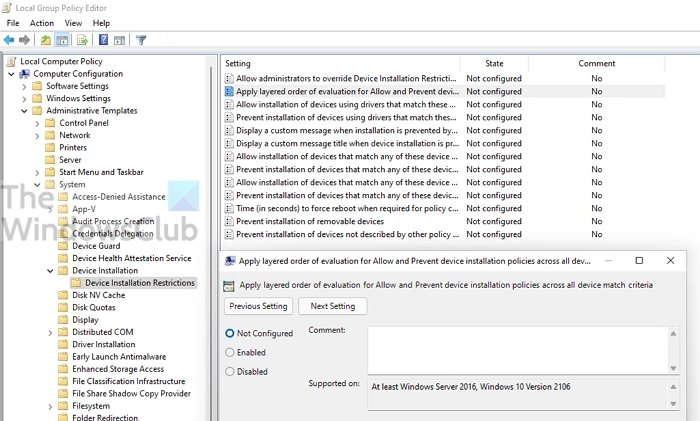
Disponibile(Available) qui, lo script assicura che non tutte le classi siano bloccate:
Computer Configuration > System > Device Installation > Device Installation Restrictions
ciò significa che se hai scelto di bloccare l' utilizzo del dispositivo USB , lo blocca solo. Facendo un passo avanti, la nuova funzionalità risolve il problema precedente in cui è necessario creare più set per evitare conflitti. Al contrario, hai la stratificazione gerarchica Instance ID > Device ID > Class > Removable Proprietà dispositivo rimovibile.
Come applicare i criteri di gruppo a più livelli(Layered Group Policy) in Windows 11
Il primo criterio che devi abilitare è — Applicare l'ordine di valutazione a più livelli per i criteri Consenti e Impedisci l'installazione del dispositivo in tutti i criteri di corrispondenza del dispositivo(Apply layered order of evaluation for Allow and Prevent device installation policies across all device match criteria) .
Una volta terminato, è disponibile un set aggiuntivo di criteri ed è necessario assicurarsi di tenere presente l'ordine gerarchico ( ID istanza dispositivo (Device)IDs > Device IDs > Device Classe di configurazione dispositivo > Dispositivi > Removable ). Ecco le politiche relative a ciascuno:
ID istanza del dispositivo
- Impedisci(Prevent) l'installazione di dispositivi utilizzando driver che corrispondono a questi ID di istanza del dispositivo(IDs)
- Consenti(Allow) l'installazione di dispositivi utilizzando driver che corrispondono a questi ID(IDs) di istanza del dispositivo .
ID dispositivo
- Impedisci(Prevent) l'installazione di dispositivi che utilizzano driver che corrispondono a questi ID dispositivo
- Consenti(Allow) l'installazione di dispositivi che utilizzano driver che corrispondono a questi ID dispositivo
Classe di configurazione del dispositivo
- Impedisci(Prevent) l'installazione di dispositivi utilizzando driver che corrispondono a queste classi di installazione del dispositivo
- Consenti(Allow) l'installazione di dispositivi utilizzando driver che corrispondono a queste classi di installazione del dispositivo.
Dispositivi rimovibili
- Impedire(Prevent) l'installazione di dispositivi rimovibili
Configura(Configure) ciascuno di essi aggiungendo l'ID dispositivo o l'ID classe e applica le modifiche.
Microsoft consiglia di utilizzare questo criterio sull'impostazione dei criteri " Impedisci l'installazione di dispositivi non descritti da altre impostazioni dei criteri(Prevent installation of devices not described by other policy settings) " a causa della struttura a più livelli.
Come trovare l' ID hardware(Hardware ID) o l'ID compatibile?
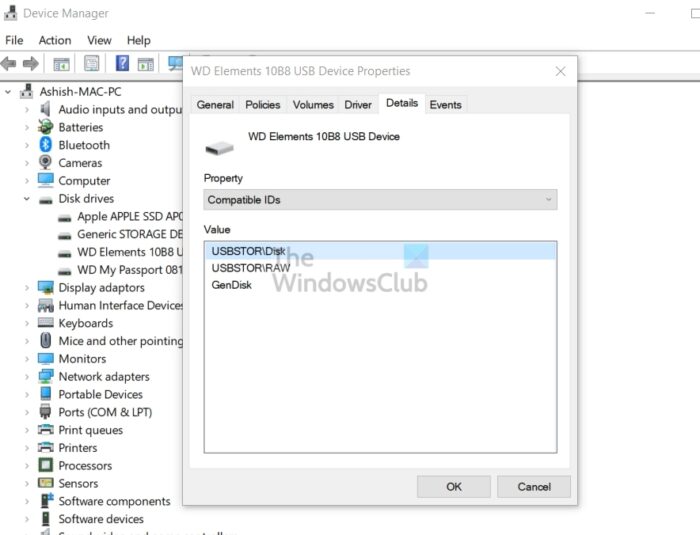
- Apri Gestione dispositivi(Device Manager) usando Win + X , quindi premi M.
- Individua il dispositivo. Fare clic con il pulsante destro del mouse su di esso, quindi selezionare Proprietà
- Passa alla scheda Dettagli
- Fai clic(Click) sul menu a discesa Proprietà(Property) e qui puoi selezionare l'ID hardware, l'ID classe e altri dettagli. Il valore esatto sarà disponibile nella sezione del valore.
Come aggiungere ID dispositivo(Device IDs) all'elenco Consenti(Allow) ?
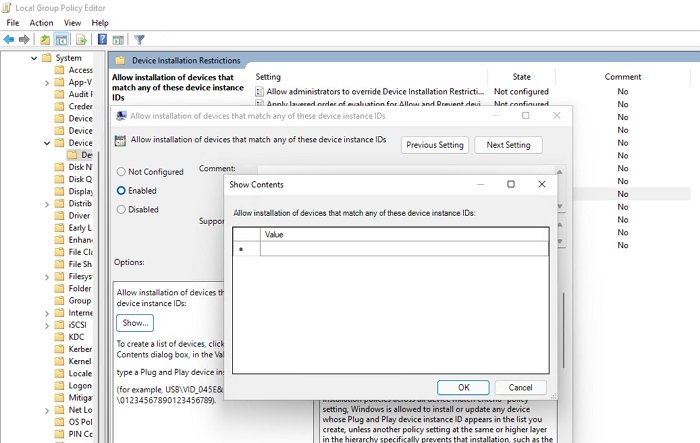
- Apri il criterio : consenti l'installazione di dispositivi che corrispondono a uno di questi ID dispositivo(Allow installation of devices that match any of these device IDs) .
- Seleziona Abilitato(Select Enabled) , quindi fai clic sul pulsante Mostra(Show) in Opzioni.
- Aggiungi ID compatibile(Add Compatible ID) o ID hardware(Hardware ID) all'elenco
- Applicare le modifiche.
È inoltre possibile bloccare l'installazione di dispositivi specifici utilizzando i criteri di Impedisci installazione.(Prevent)
Come consentire agli amministratori di ignorare le restrizioni di installazione del dispositivo?
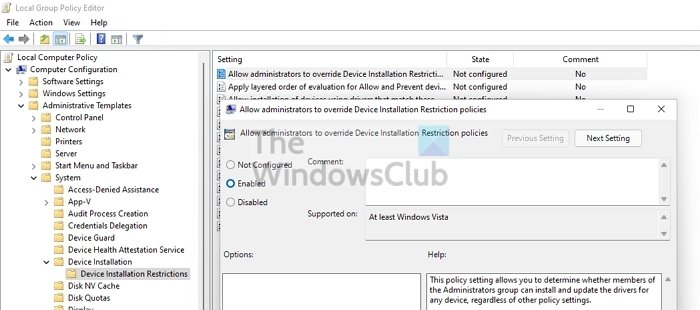
C'è una politica specifica per questo che puoi abilitare. Una volta abilitato, i membri del gruppo Administrators possono utilizzare la procedura guidata Aggiungi hardware(Add Hardware) o la procedura guidata di aggiornamento del driver per installare e aggiornare il dispositivo.
Come impostare un timeout per imporre la modifica dei criteri?
Se si desidera applicare la modifica del criterio, è necessario riavviare. Un'impostazione consente di impostare un timeout di riavvio visualizzato per l'utente finale per assicurarsi che non vi siano perdite di dati.
Spero che il post ti abbia spiegato chiaramente i criteri di gruppo a più livelli(Layered Group Policy) in Windows 11 .
Il criterio(The policy) è disponibile anche in Windows 10 come parte della versione client "C" facoltativa di luglio 2021(July 2021) e sarà reso più ampiamente disponibile a partire dalla versione di aggiornamento di martedì di (Update Tuesday)agosto 2021(August 2021) .
Related posts
Come aggiungere Group Policy Editor a Windows 10 Home Edition
Come abilitare o disabilitare Win32 Long Paths su Windows 10
Delete Vecchi profili utente e file automaticamente in Windows 10
Come disabilitare Picture Password Sign-In option in Windows 10
Come tenere traccia User Activity in WorkGroup Mode su Windows 11/10
Attiva o Disattiva Fast Logon Optimization in Windows 10
Come disabilitare l'avvio rapido in Windows 11/10 (e perché dovresti)
i siti di reindirizzamento da IE a Microsoft Edge utilizzando Group Policy in Windows 10
Come controllare lo stato del disco rigido in Windows 11/10
Cambio Delivery Optimization Cache Drive per Windows Updates
Come forzare Group Policy Update in Windows 10
Access Local User and Group Management in Windows 10 Home
Come risolvere "Installazione incompleta a causa di una connessione a consumo" in Windows 11/10
Disabilita Internet Explorer 11 come standalone browser utilizzando Group Policy
Errore durante l'apertura locale Group Policy Editor in Windows 10
Come Import or Export Group Policy settings in Windows 10
6 migliori strumenti di riparazione gratuiti per Windows 11/10
Come pianificare un file batch da eseguire in Windows 11/10 utilizzando l'Utilità di pianificazione
Group Policy Registry Location in Windows 10
Come specificare Minimum and Maximum PIN length in Windows 10
